Hướng dẫn 2 cách đơn giản chuyển PDF sang AutoCAD
Nội dung bài viết
PDF là định dạng file phổ biến nhờ tính bảo mật cao và dung lượng nhẹ. Định dạng này linh hoạt vì bạn có thể chuyển đổi từ nhiều loại file khác nhau như Word, Excel, PowerPoint, AutoCAD, v.v. Tuy nhiên, PDF chủ yếu phù hợp để đọc và chia sẻ, nếu cần chỉnh sửa, bạn phải chuyển đổi nó về định dạng gốc. Trong bài viết này, Tripi sẽ hướng dẫn bạn 2 cách đơn giản để chuyển file PDF sang AutoCAD. Mời các bạn cùng theo dõi.
1. Chuyển file PDF sang AutoCAD bằng công cụ trực tuyến
Với cách này, chúng ta sẽ sử dụng công cụ trực tuyến CadSoftTool. Công cụ này giúp chuyển đổi file PDF sang AutoCAD nhanh chóng, đồng thời giữ nguyên các đối tượng và chi tiết của bản vẽ so với bản gốc. Đây được xem là một trong những công cụ chuyển đổi PDF sang AutoCAD hiệu quả nhất.
Để bắt đầu sử dụng công cụ, hãy truy cập đường link sau: https://cadsofttools.com/pdf-to-dwg-online/
Bước 1: Tại giao diện chính của trang web, nhấn vào Chọn tệp, sau đó chọn file PDF cần chuyển đổi từ cửa sổ duyệt file và nhấn Open.
Tiếp theo, nhập địa chỉ email của bạn vào ô bên dưới. Lưu ý nhập email chính xác vì file AutoCAD sau khi chuyển đổi sẽ được gửi đến email này.
Cuối cùng, nhấn Convert để bắt đầu quá trình chuyển đổi.
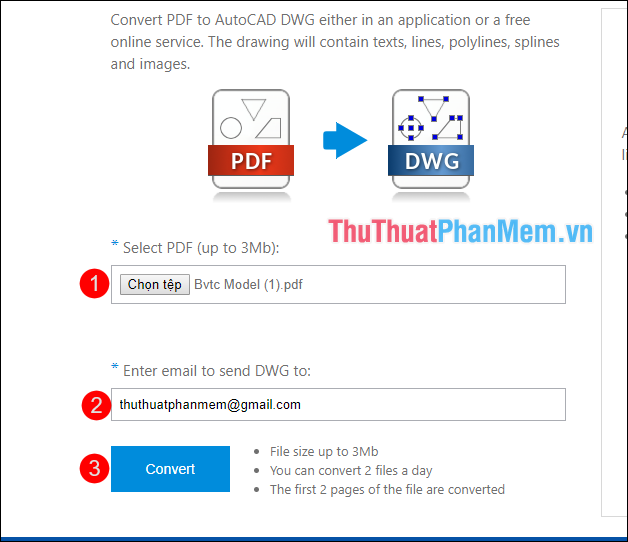
Bước 2: Khi nhận được thông báo chuyển đổi thành công, hãy kiểm tra hộp thư đến trong email của bạn.
Tìm và mở thư có tiêu đề CadSoftTools PDF to DWG. Trong thư, bạn sẽ thấy 2 liên kết tải xuống, trong đó liên kết DWG chính là file AutoCAD đã được chuyển đổi. Nhấp vào liên kết này để tải file về máy tính.
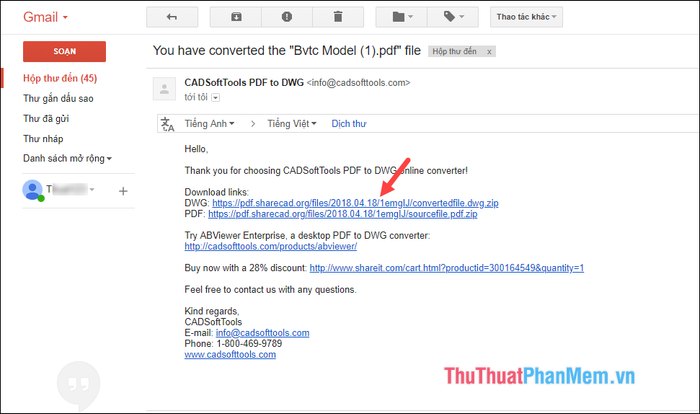
Bước 3: File tải về sẽ được nén dưới dạng Zip. Hãy giải nén và mở file AutoCAD để xem kết quả.
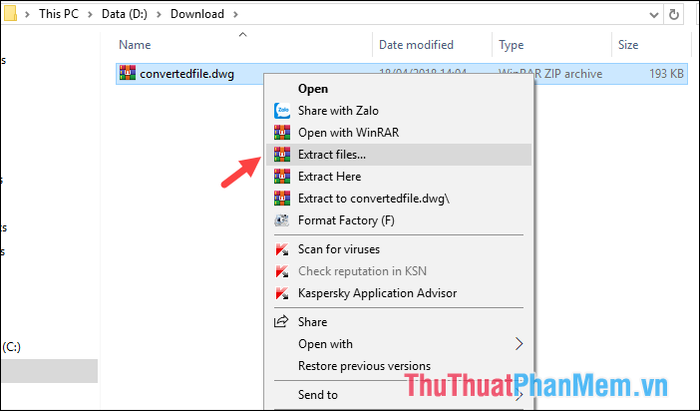
Đây là kết quả sau khi chuyển đổi từ PDF sang AutoCAD:
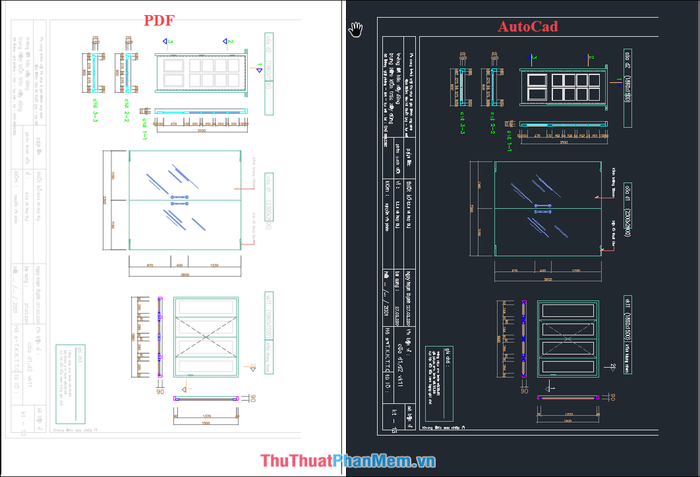
Lưu ý rằng công cụ này chỉ cho phép chuyển đổi miễn phí 2 lần mỗi ngày với file có dung lượng dưới 3MB. Nếu bạn cần chuyển đổi nhiều hơn, bạn sẽ cần trả phí.
2. Chuyển đổi file PDF sang AutoCAD bằng phần mềm AutoCAD 2018
Nếu cách đầu tiên không phù hợp do giới hạn số lần chuyển đổi, bạn có thể sử dụng phần mềm AutoCAD 2018 để thực hiện. Lưu ý rằng tính năng chuyển đổi PDF sang CAD chỉ có từ phiên bản AutoCAD 2017 trở lên. Dưới đây là các bước thực hiện:
Bước 1: Mở phần mềm AutoCAD, chọn tab Insert và sau đó chọn PDF Import như hình minh họa.
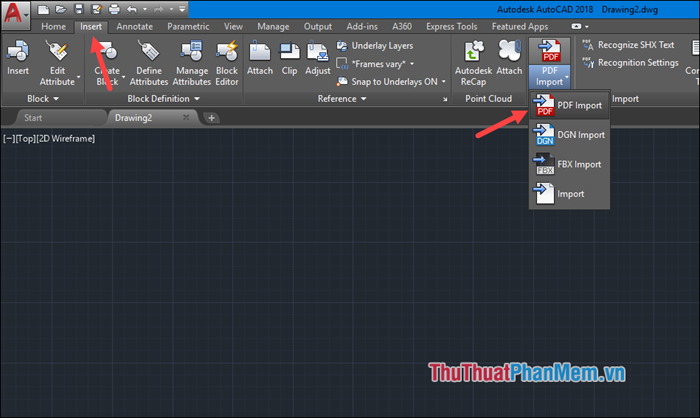
Bước 2: Một cửa sổ mới hiện lên, chọn file PDF cần chuyển đổi và nhấn Open.
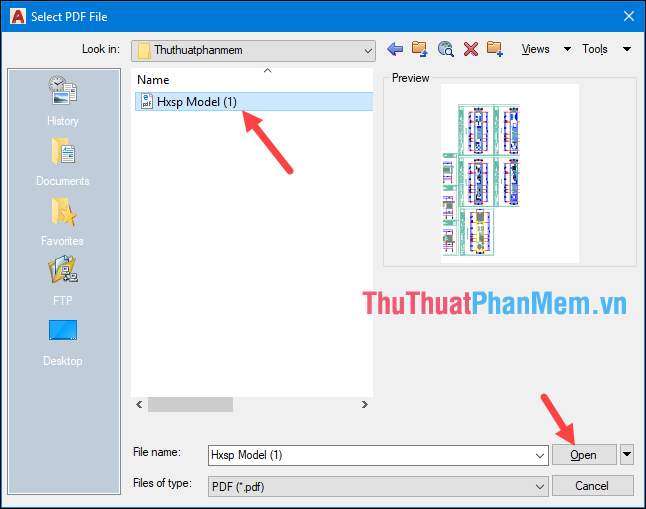
Bước 3: Sau khi nhấn Open, một cửa sổ khác xuất hiện. Tại đây, bạn có thể chọn trang cụ thể muốn chuyển đổi tại mục Page. Nhấn OK để bắt đầu quá trình chuyển đổi.
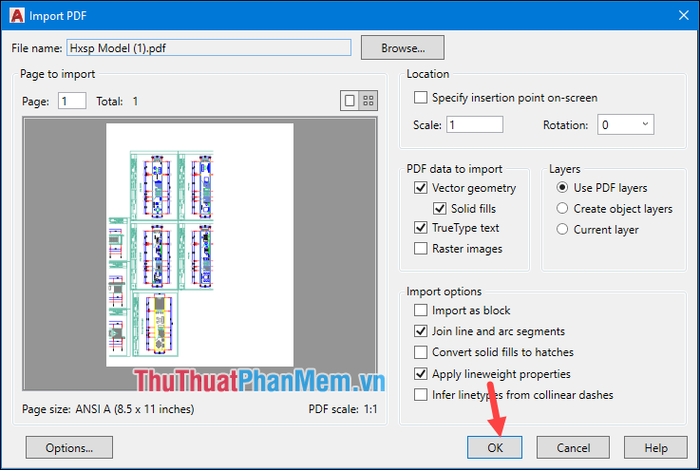
Chờ một lát và file PDF sẽ được chuyển đổi thành công.
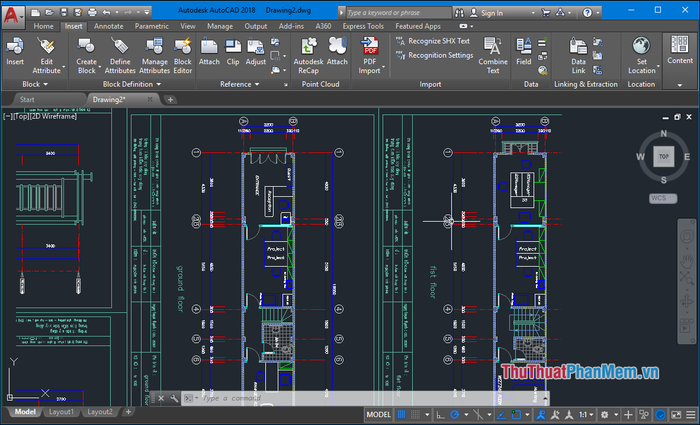
Trên đây, Tripi đã chia sẻ với bạn 2 phương pháp đơn giản để chuyển đổi file PDF sang AutoCAD. Chúc bạn thực hiện thành công!
Có thể bạn quan tâm

Top 6 Mẫu Trang Trí Bảng Viết Chữ Đẹp Cho Giáo Viên

Bạn đã biết bao nhiêu là lượng bia uống hợp lý cho sức khỏe chưa?

Hướng dẫn lựa chọn đồ chơi phù hợp cho trẻ từ 1 đến 3 tuổi

5 Địa điểm đáng tin cậy nhất để sở hữu chó Pug thuần chủng tại Hà Nội

Khám phá 4 điểm đến du lịch nổi bật tại Phụng Hiệp (Hậu Giang) không thể bỏ qua


